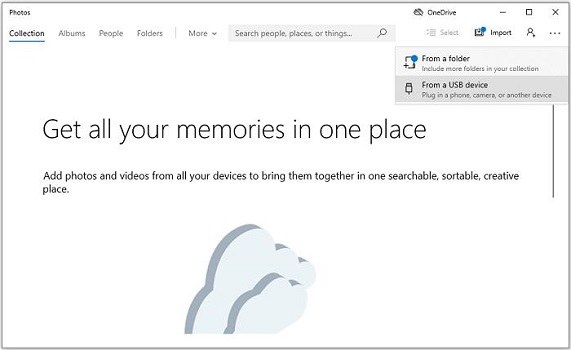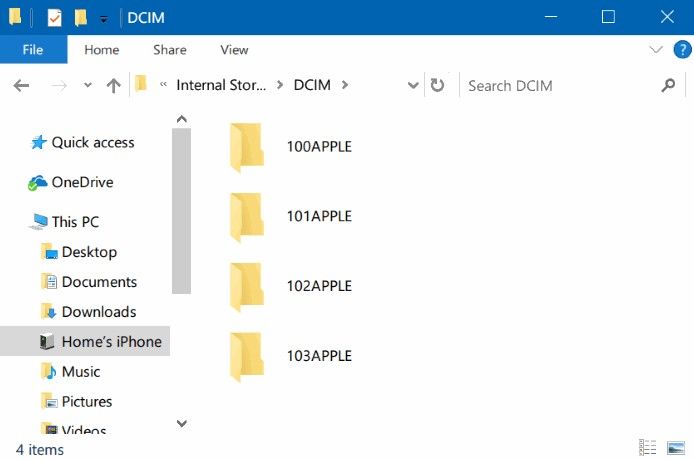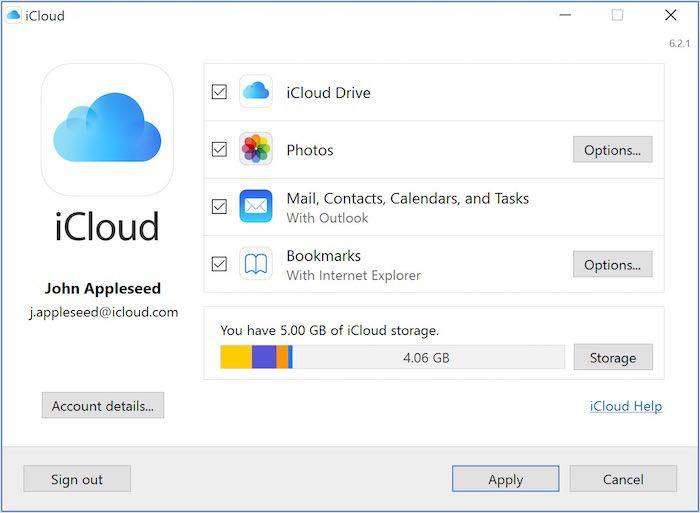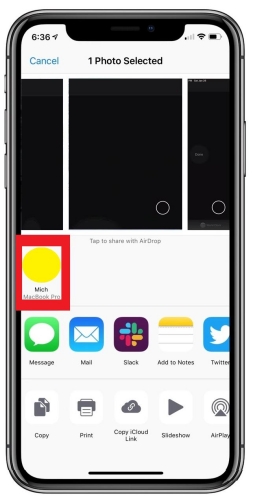Как перенести фотографии с iPhone на ноутбук? 6 Методы
Ваши фотографии — это приложение, которое занимает больше всего места на вашем iPhone и быстро использует все доступное пространство для хранения на устройстве.
Поэтому вы хотите перенести изображения с вашего iPhone на ноутбук по разным причинам, включая безопасность ваших бесценных фотографий, освобождение места на вашем iPhone и другие.
Тогда как перенести фотографии с iPhone на ноутбук? Продолжайте читать, чтобы узнать обо всех методах, которые работают для передачи изображений с iPhone на ноутбук.
- Метод 1: Перенос фотографий на ноутбук одним щелчком мыши [TOP]
- Метод 2: перенос фотографий на ноутбук через приложение "Фотографии"
- Метод 3: Перенос фотографий на ноутбук с помощью проводника Windows
- Метод 4: передача фотографий на ноутбук через iCloud
- Метод 5: использование служб Cloud Drive для переноса фотографий на ноутбук
- Метод 6: Airdrop фотографии iPhone на ноутбук
- ЧАСТО ЗАДАВАЕМЫЕ ВОПРОСЫ о переносе фотографий с iPhone на ноутбук
Метод 1: Одним щелчком мыши для переноса фотографий на ноутбук [TOP]
Вот лучший инструмент, который вы не можете пропустить - iCareFone. С его помощью вы можете быстро и эффективно передавать тысячи фотографий / альбомов с iPhone на компьютер одним щелчком мыши
iCareFone - это универсальный инструмент управления данными iOS, который может помочь вам отсортировать все ваши данные iPhone на вашем ПК. Вы сэкономите много времени, используя этот инструмент для переноса всех ваших фотографий с iPhone на ноутбук.
Как скачать фотографии с iPhone на ноутбук с помощью iCareFone:
После загрузки и установки Tenorshare iCareFone на ваш персональный компьютер или Mac вам нужно будет подключить устройство к программному обеспечению.

После того, как устройство было правильно подключено, перейдите к основному интерфейсу и выберите «Экспорт фотографий на ПК одним щелчком мыши» для быстрого начала.

Как только вы начнете процесс экспорта, все ваши изображения, независимо от того, были ли они сделаны вашим устройством или получены из Интернета, будут автоматически переданы на ваш компьютер.

Видеогид для вас:
Метод 2: Перенос фотографий на ноутбук через приложение «Фотографии»
Вы можете использовать приложение «Фотографии» несколькими различными способами для перемещения фотографий с телефона на ноутбук.
Ограничение программы «Фото» заключается в том, что она может импортировать изображения только с iPad или iPhone Camera Roll. Приложение «Фотографии» не поможет вам, если у вас есть больше альбомов для переноса.
Итак, как перенести фотографии с iPhone на ноутбук Windows 10/11?
- Убедитесь, что на компьютере iTunes установлена последняя версия. (Компьютер не обнаружит устройство iOS без iTunes.)
- Используйте USB-соединение для подключения iPhone или iPad к КОМПЬЮТЕРУ.
- Чтобы доверять компьютеру, разблокируйте устройство iOS и выберите «Доверять» во всплывающем окне на iPhone или iPad.
- Выберите «Фотографии» в меню «Пуск», нажав.
В программе «Фото» выберите «С USB-устройства» в разделе «Импорт» в правом верхнем углу окна.

- Затем программа «Фото» автоматически выполнит поиск устройства для импорта. Когда он будет завершен, он отобразит свежие фотографии и видео, которые он обнаружил.
- Вы должны отменить выбор фотографий, которые вы не хотите передавать, так как вновь добавленные вещи будут автоматически импортированы на ПК.
- Чтобы начать загрузку фотографий с iPhone на ноутбук, нажмите «Продолжить».
Метод 3: Перенос фотографий на ноутбук с помощью проводника Windows
Другим методом является обучение копированию фотографий с iPhone на ноутбук через проводник Windows или проводник.
Недостатком является то, что все, что вы увидите на своем iPhone, - это папка DCIM по умолчанию. Никакие другие файлы на вашем iPhone не доступны из этого местоположения.
- Чтобы начать работу, используйте прилагаемый адаптер Lightning-to-USB для подключения iPhone или iPad к компьютеру. Вы уже используете этот провод для зарядки телефона.
- Чтобы предоставить компьютеру доступ к изображениям, нажмите «Доверять» или «Разрешить».
- В разделе «Этот компьютер» в проводнике в Windows 10 или «Компьютер» в проводнике Windows в Windows 7 ваш iPhone отображается как новое устройство. Перейдите сюда и нажмите на него дважды.
Дважды нажмите на папку «DCIM» на iPhone. Ваши фотографии и видео хранятся в папке под названием 100APPLE. Вы можете увидеть дополнительные папки с именами, если у вас много фотографий и видео.

- Двойной щелчок по ним позволит вам увидеть их прямо на вашем смартфоне. Кроме того, можно перетаскивать или копировать и вставлять элементы на компьютер.
Читать по теме Передача фотоальбомов с iPhone на ПК.
Метод 4: Передача фотографий на ноутбук через iCloud
Используя один и тот же идентификатор Apple ID, вы можете синхронизировать данные между iPhone, iPad, Mac и даже ПК с Windows с помощью облачного хранилища iCloud.
Убедитесь, что в iCloud достаточно места для сохранения всех ваших изображений, прежде чем учиться импортировать фотографии с iPhone на ноутбук через iCloud.
На вашем iPhone:
Перейдите в «Настройки» > «Имя > «iCloud» > «Фото» на устройстве iOS и нажмите, чтобы включить «Фото iCloud».

- Активируйте его.
Для Windows:
- Загрузите и установите iCloud для Windows на компьютер.
- Используйте идентификатор Apple ID, используемый для устройства iOS, для входа в систему.
- Установите флажок «Медиатека iCloud», нажав «Параметры» рядом с пунктом «Фото».
Нажмите «Готово», затем «Применить».

После процедуры синхронизации проверьте изображения iPhone с > «Фото iCloud» > «Загрузки».

Для Mac:
- Пользователи Mac должны выбрать «Системные настройки» в меню Apple.
- Нажмите «iCloud» и войдите в систему, используя идентификатор Apple ID iPhone.
- Активируйте «Фото iCloud», установив флажок «Фото».
- Затем приложение «Фотографии» отобразит все фотографии вашего iPhone.
Related read View iCloud Photo Library on PC/MAC.
Method 5: Use Cloud Drive Services to Transfer Photos to Laptop
Using cloud services like Dropbox or Google Photos is another how to send photos from iPhone to laptop.
You can synchronize your images across all of your devices by using Google Photos.
When you use Google Images to organize and save your photos, you can also use it to move photos between your mobile device and your computer easily and seamlessly.
- Installing the Google Photos app on both devices and signing in with the same Google account is all that is required to make this happen.
- Both of your devices will be synchronized with each other so that your images are always accessible.
Читать по теме Google Photos vs Google Drive.
Метод 6: Airdrop фотографии iPhone на ноутбук
Вам интересно, как перенести фотографии с iPhone на ноутбук через Airdrop?
Здесь вы должны сначала убедиться, что ваш iPhone или iPad и компьютер подключены к Wi-Fi, поскольку AirDrop использует Wi-Fi для передачи данных с iPhone на Mac и наоборот.
Чтобы перенести изображения с iPhone на Mac, имейте в виду, что AirDrop также требуется модель Mac 2012 года или более поздней версии под управлением OS X Yosemite или более поздней версии.
- На iPhone запустите программу «Фотографии». Затем нажмите значок «Поделиться» после выбора изображений, которые вы хотите загрузить на свой компьютер.
- В меню Поделиться, а затем выберите AirDrop.
В списке устройств, показанном в нижней части экрана, выберите свой компьютер.

- Он будет указывать Отправлено под значком компьютера, если он был успешным.
- Чтобы выйти из экрана AirDrop, нажмите Готово в правом верхнем углу.
Часто задаваемые вопросы о переносе фотографий с iPhone на ноутбук
1. Потеряю ли я качество изображения при переносе фотографий на ноутбук?
Вообще говоря, перемещение фотографий между устройствами не должно ухудшать качество изображений.
Как разрешение, с которым фотографии отображаются на ноутбуке, так и их исходное разрешение будут влиять на то, насколько хорошо получаются изображения.
Также важно иметь в виду, что сжатие файлов во время передачи изображения может привести к некоторой потере качества.
Если изображения передаются по сети, это может произойти. Если вы научитесь передавать фотографии с iPhone на ноутбук с помощью надежного программного обеспечения (например, iCareFone), это может быть проще.
2. Можно ли передавать фотографии с iPhone на ноутбук по беспроводной сети?
Да, вы можете передавать фотографии с iPhone на ноутбук по беспроводной сети с помощью облачной службы хранения или с помощью функции Apple AirDrop (если оба устройства используют операционную систему Apple).
По теме читайте Передавайте фотографии с iPhone на ноутбук по беспроводной сети.
3. Будет ли передача фотографий с моего iPhone на мой ноутбук удалять их с моего iPhone?
По умолчанию перенос фотографий с iPhone на ноутбук с помощью USB-кабеля или облачного хранилища не должен удалять фотографии с iPhone.
Однако, если вы решите удалить фотографии со своего iPhone после их переноса на ноутбук, вы можете сделать это, перейдя в приложение «Фотографии» на своем iPhone и удалив фотографии, которые вам больше не нужны.
Подводя черту
Наконец, больше нет никаких сложностей при передаче данных и фотографий с iPhone на компьютер, особенно ПК. Со временем обмен между платформами становится все более простым, особенно с помощью специализированного программного обеспечения для передачи данных, такого как Tenorshare iCareFone.
Выскажите своё мнение
Оставить комментарий
Оставьте свой отзыв о статьях Tenorshare

Tenorshare iCareFone
Лучший бесплатный инструмент для переноса iPhone и резервного копирования iOS
Легко, без iTunes